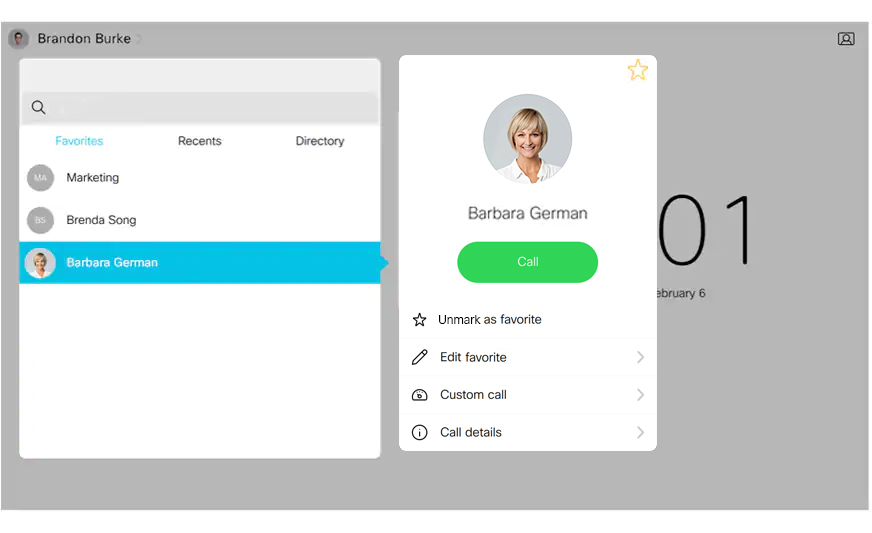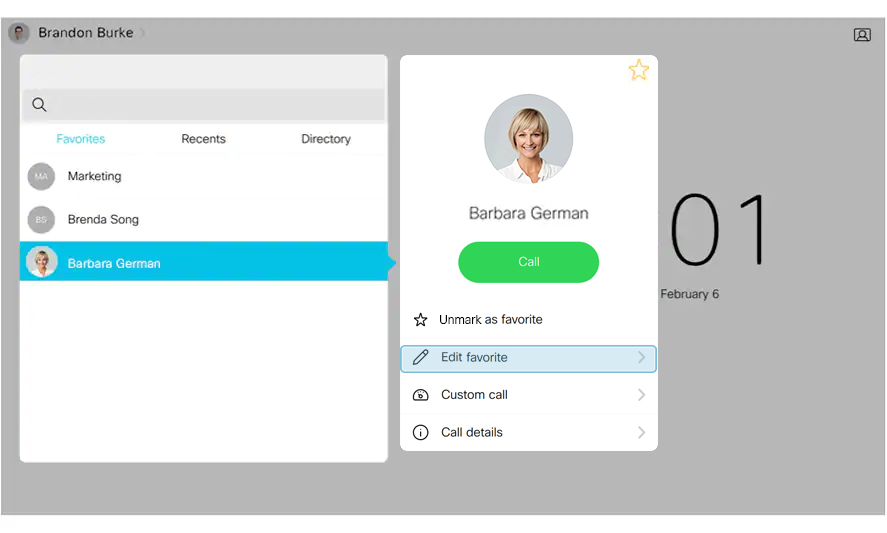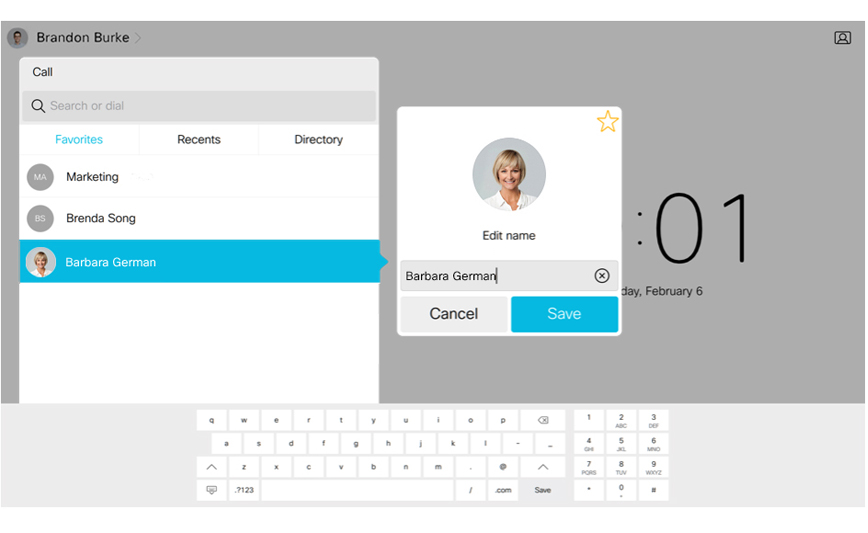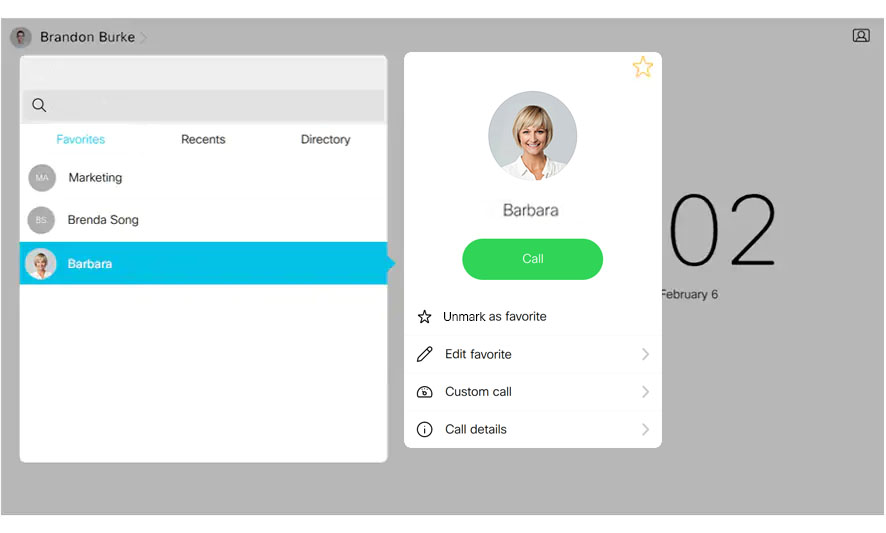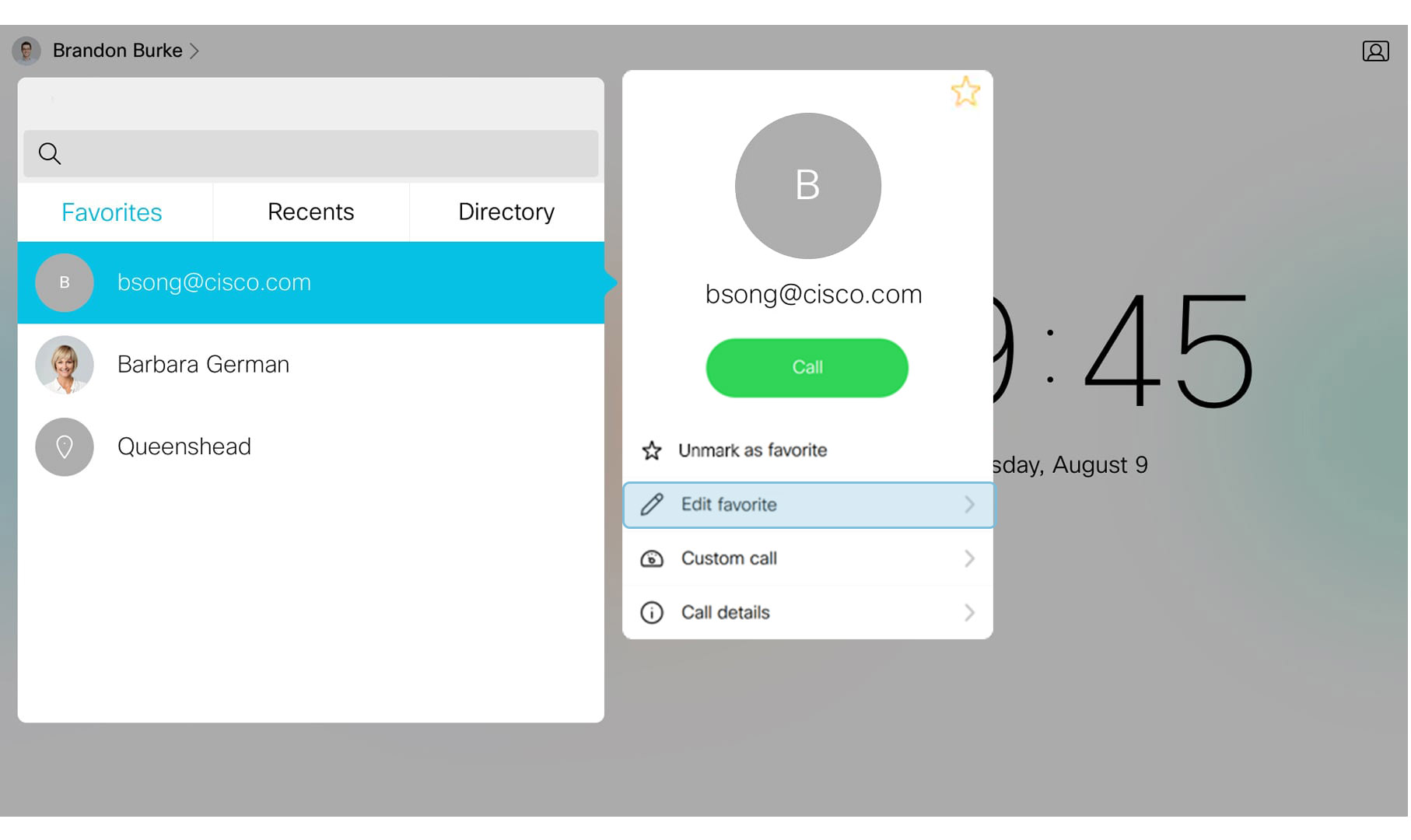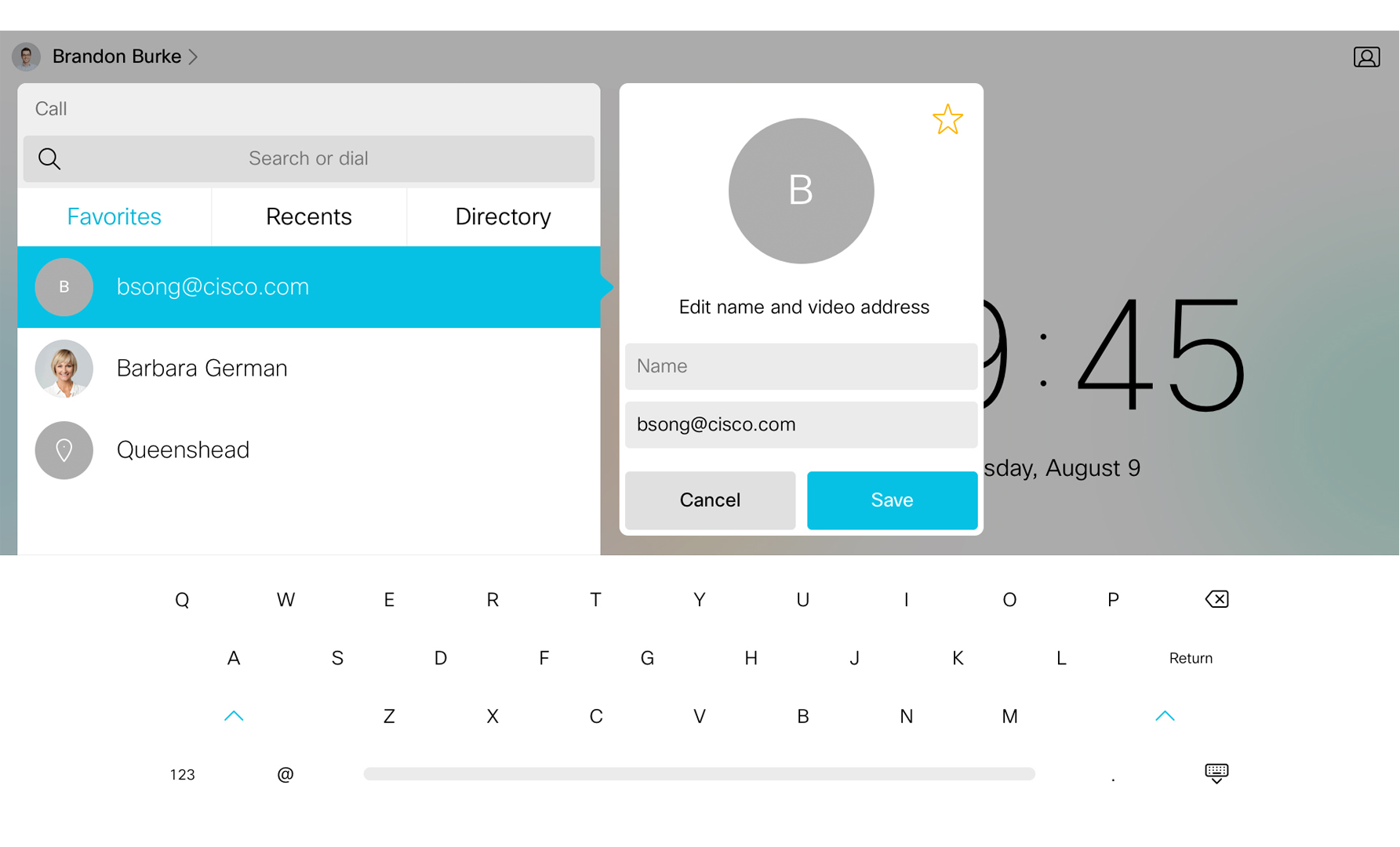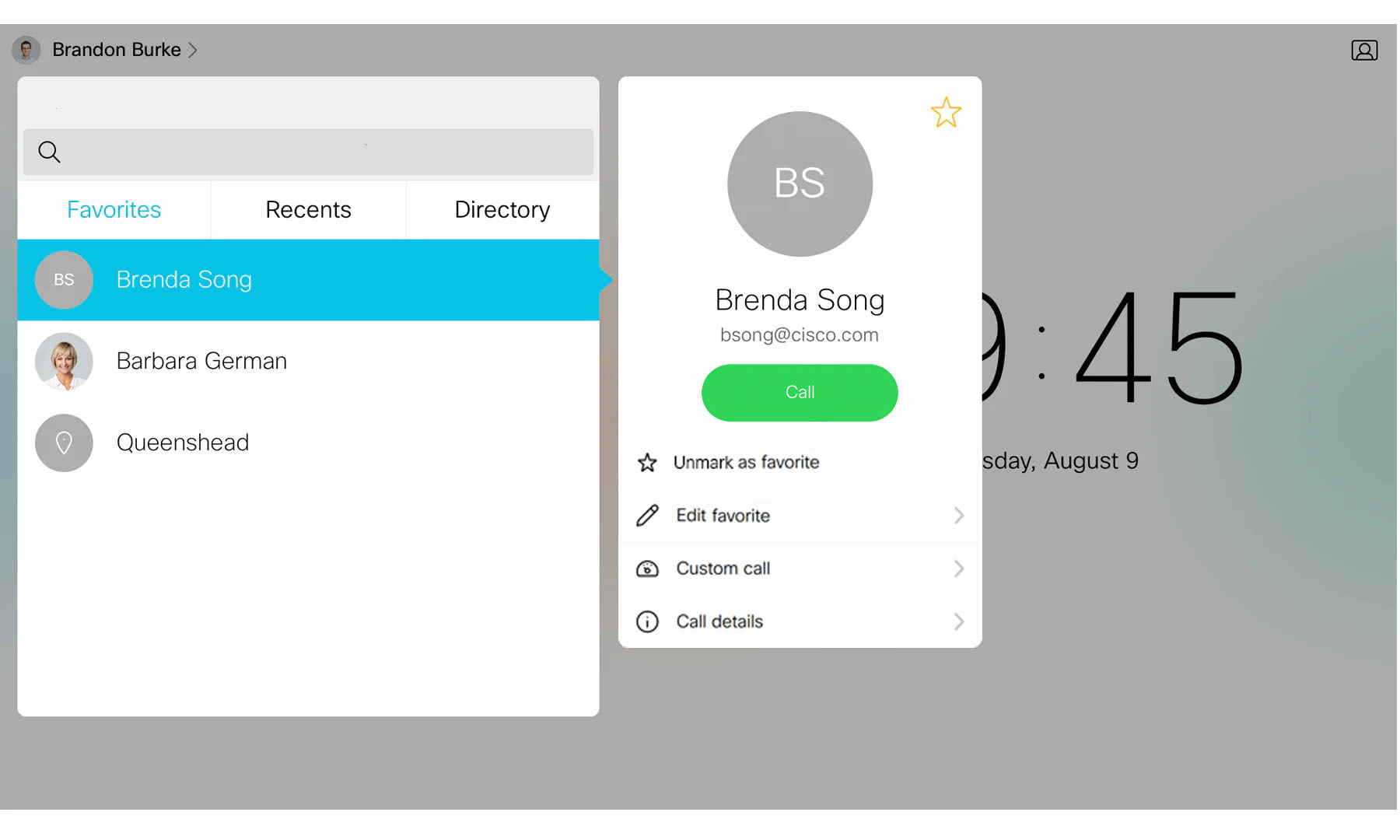Фавориты на борту, столе и номерах
 Отправить обратную связь?
Отправить обратную связь?Контакт из списков Недавние или Каталог можно добавить в Избранное.
Если контакт в каталоге помечен как избранный, можно изменить его псевдоним.
Если в списке «Недавние» видеоадрес помечается как избранный , его можно изменить. Вы также можете добавить имя для этого адреса, чтобы найти этот контакт.
-
Коснитесь вызова
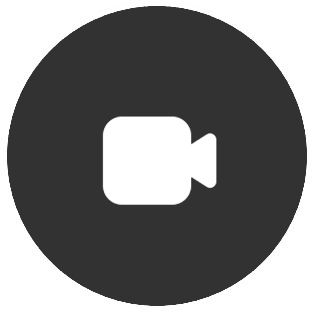 на устройстве или на главном экране контроллера Touch. Начните вводить имя контакта в поле поиска или набора, чтобы получить рекомендации из каталога. Вы также можете найти контакт в списке «Недавние ».
на устройстве или на главном экране контроллера Touch. Начните вводить имя контакта в поле поиска или набора, чтобы получить рекомендации из каталога. Вы также можете найти контакт в списке «Недавние ». -
Коснитесь имени контакта, чтобы открыть карту контакта. Нажмите кнопку «Избранное»
 нажмите еще
нажмите еще
 и переключение « Избранное» в параметрах.
и переключение « Избранное» в параметрах.
Изменение избранных
Чтобы изменить псевдоним избранного контакта:
-
Коснитесь кнопки вызова на устройстве или домашнем экране сенсорного контроллера.
-
Выберите контакт в списке избранных и нажмите «Еще»
 на карточке контакта.
на карточке контакта. -
Нажмите изменить псевдоним , чтобы изменить имя в списке избранных. Откроется экранная клавиатура. Введите имя, которое вы хотите использовать, и нажмите « Сохранить» на клавиатуре.
Чтобы изменить видеоадрес недавнего контакта:
-
Коснитесь кнопки вызова на устройстве или домашнем экране сенсорного контроллера.
-
Если вы еще не выбрали избранный недавний вызов, откройте список «Недавние » и выберите запись, которую необходимо изменить и сохранить. Коснитесь кнопки «Избранное»
 на карточке контакта. Коснитесь стрелки в левом верхнем углу, чтобы вернуться. Откройте список избранных . Прокрутите список, чтобы узнать, как добавлен недавний контакт.
на карточке контакта. Коснитесь стрелки в левом верхнем углу, чтобы вернуться. Откройте список избранных . Прокрутите список, чтобы узнать, как добавлен недавний контакт. -
Выберите избранный недавний контакт и нажмите «Еще»
 на карточке контакта.
на карточке контакта. -
Теперь вы можете изменить псевдоним и номер контакта.
Или нажмите «Изменить и набрать номер», чтобы изменить видеоадрес. По завершении вы можете сразу позвонить по телефону, нажав зеленую кнопку вызова на программной клавиатуре.
| 1 |
Нажмите «Вызов»
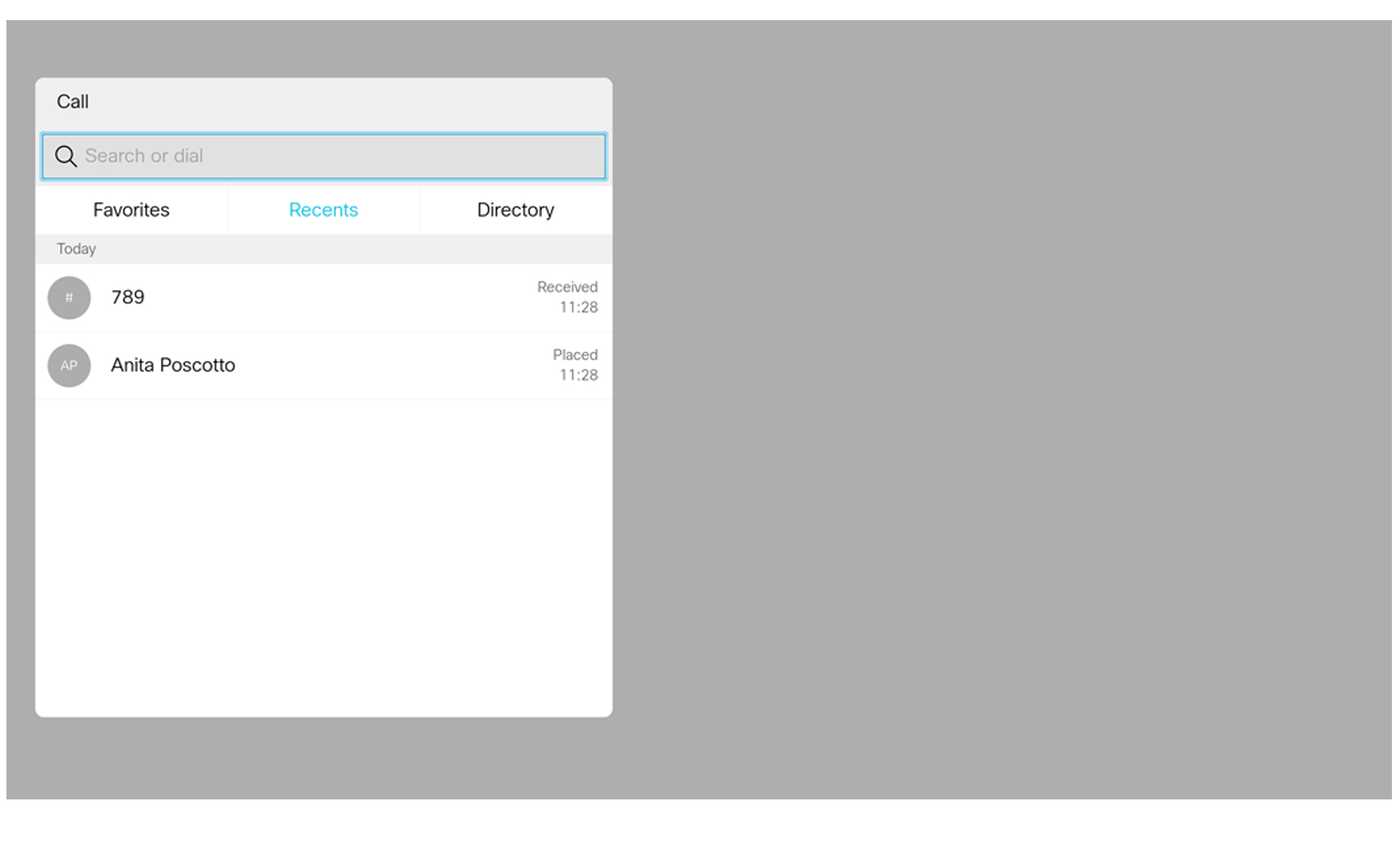
|
| 2 |
Коснитесь имени контакта, затем выберите Еще (...). 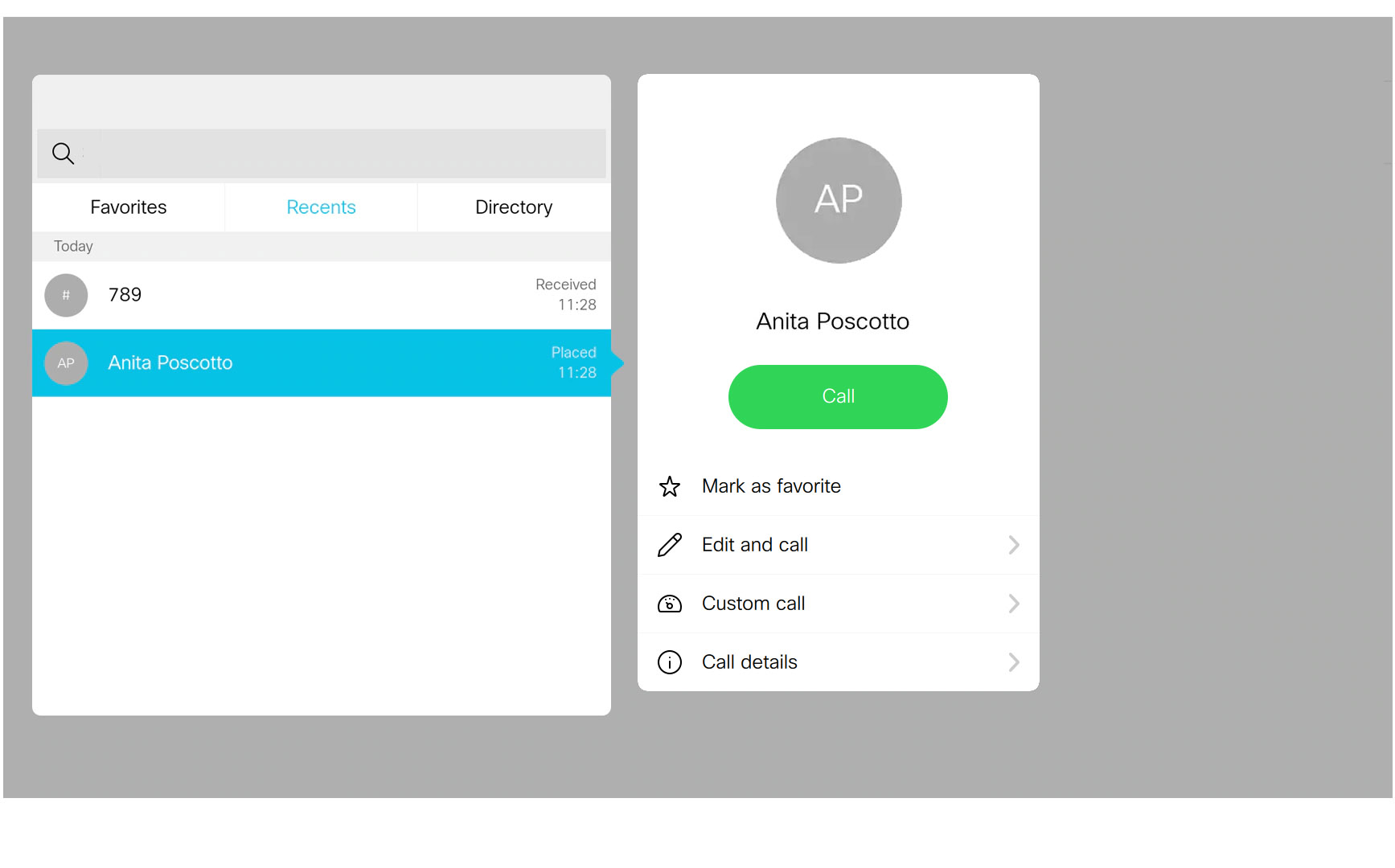
|
| 3 |
Коснитесь Отметить как избранное. 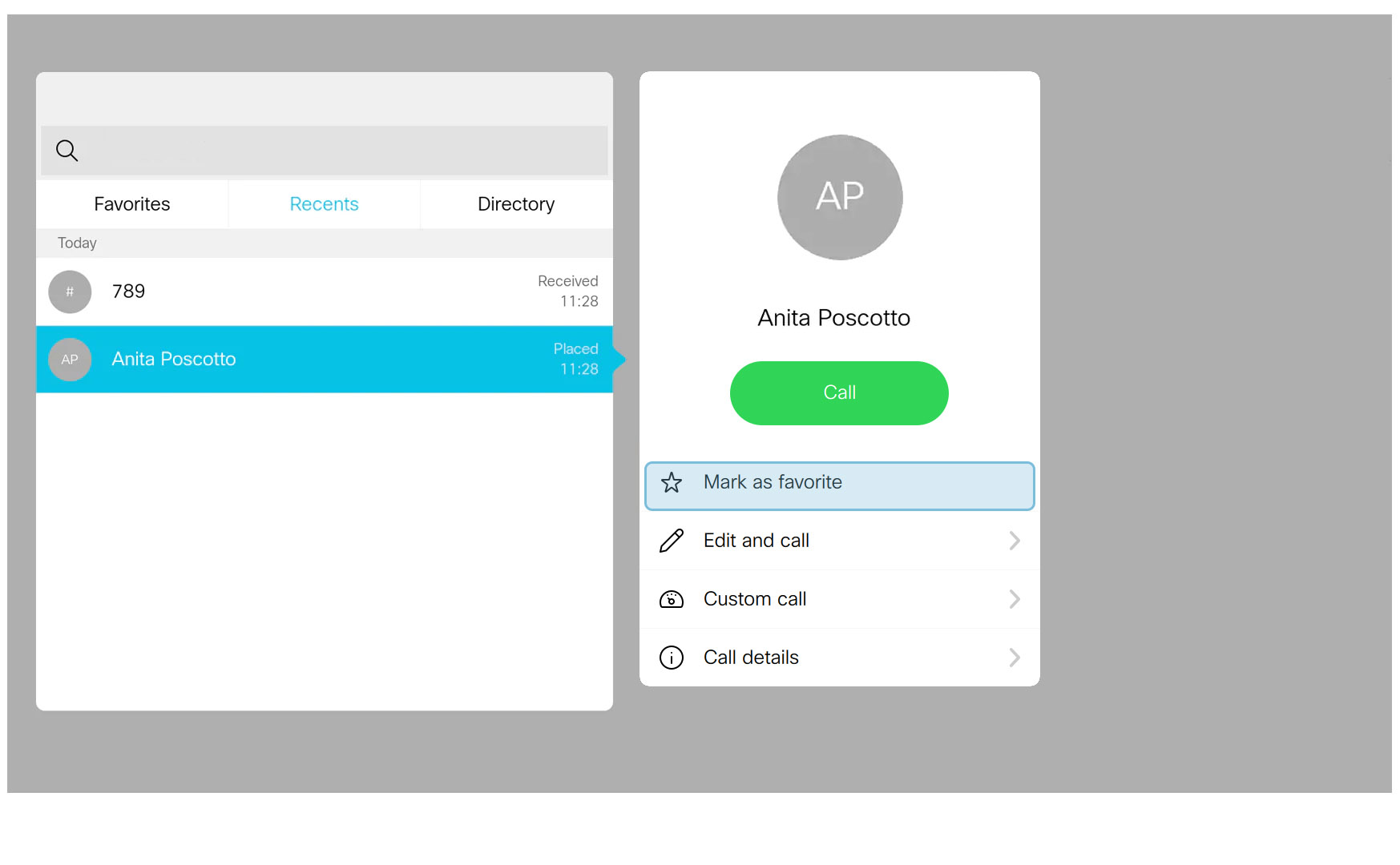
|
Изменение избранных
| 1 |
Переименуйте контакт: |
| 2 |
Переименование контакта и изменение его адреса для видеосвязи: |